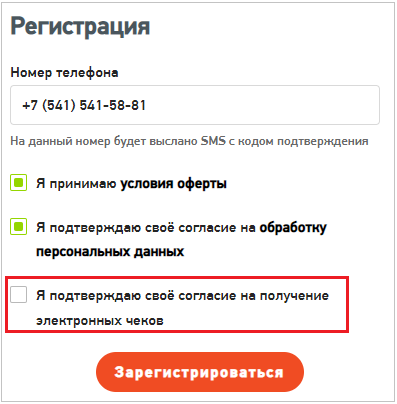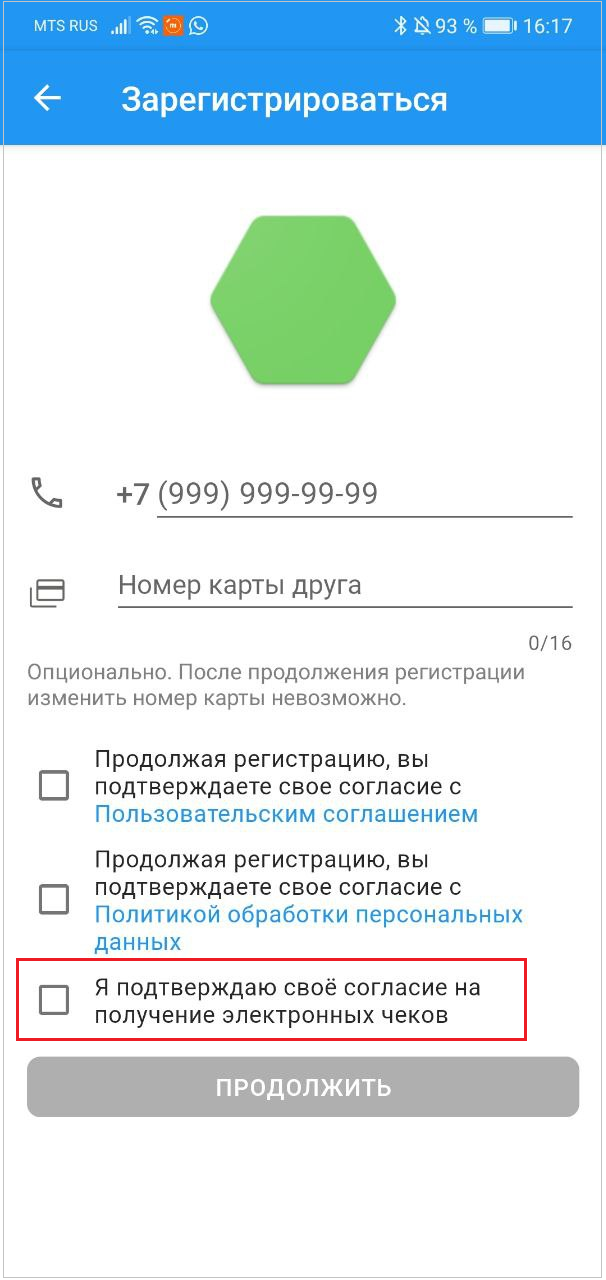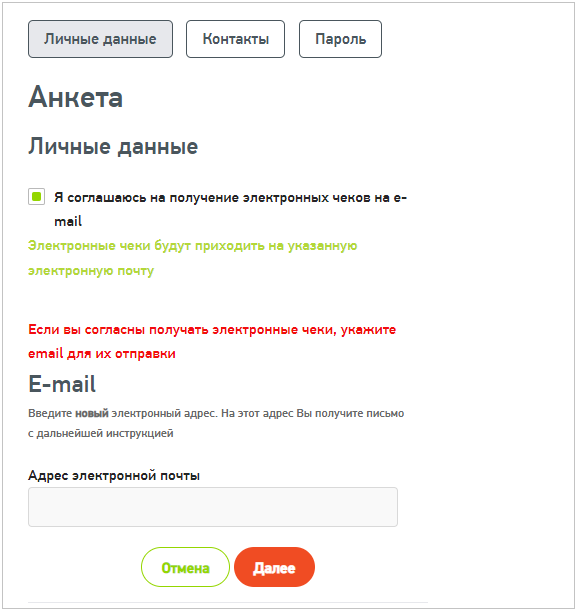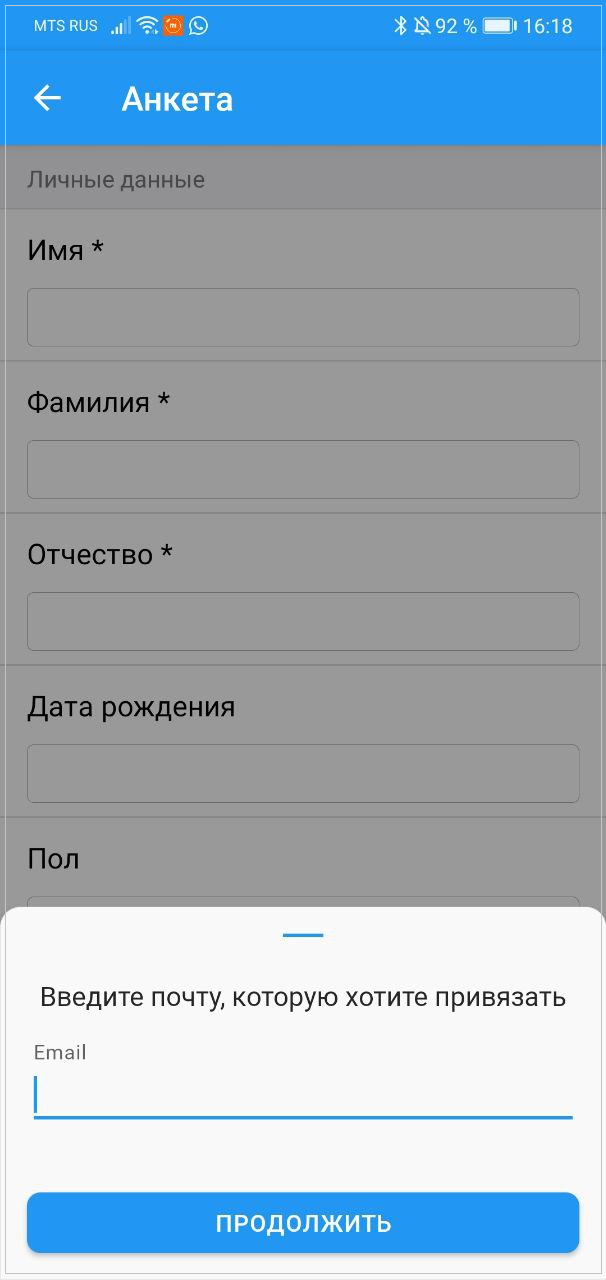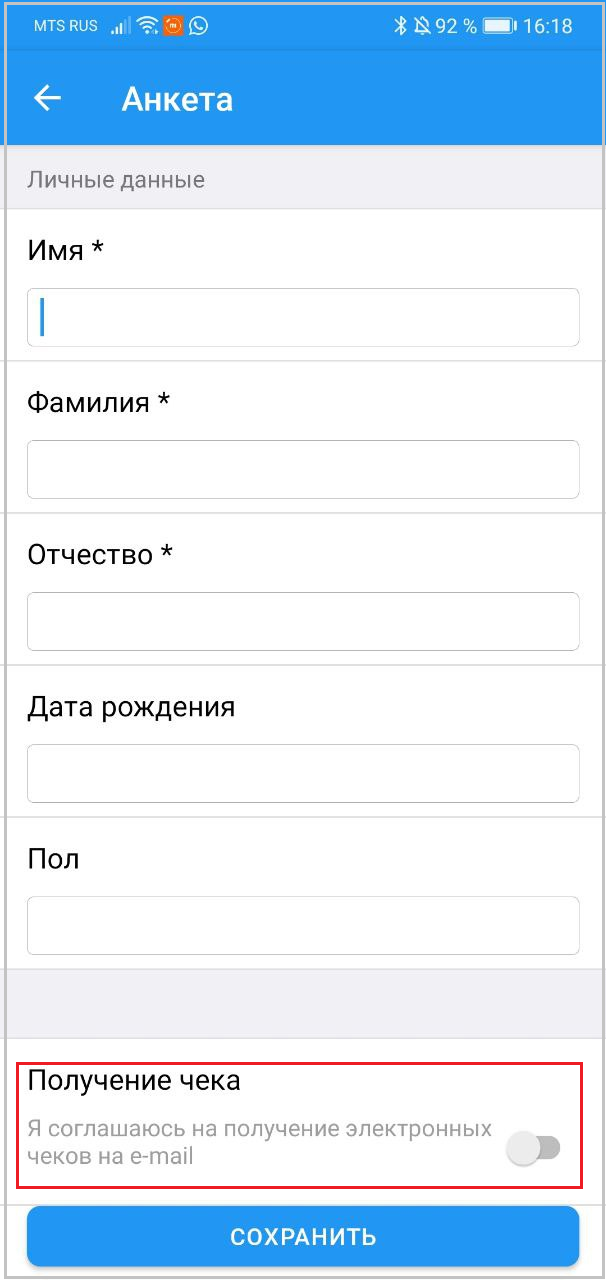Отказ от печати бумажных чеков через клиентские сервисы
Содержание статьи:
Отказ от печати бумажных чеков и согласие на получение электронных чеков во время регистрации в Программе лояльности (ПЛ) через клиентский сервис
| Пример отображения в ЛК | Пример отображения в МП | |
| ||
3. Далее на стадии заполнения личных данных в анкете клиент должен указать свой email. |
| |
4. После того, как клиент указал свой email, появится окно для ввода кода подтверждения, отправленного на указанный им email. |
|
Отказ от печати бумажных чеков и согласие на получение электронных чеков после регистрации в ПЛ
| Пример отображения в Личном кабинете (ЛК) | Пример отображения в мобильном приложении (МП) | |
|
| |
3. Далее Участник должен указать свой email. |
| |
4. После того, как клиент указал свой email, появится окно для ввода кода подтверждения, отправленного ему на указанный email. 5. Клиент вводит полученный код подтверждения в окно и нажимает кнопку Далее или Сохранить (см. скриншоты справа). Данное действие не является обязательным и может быть пропущено (нажать кнопку Далее в ЛК или свернуть окно в МП), а регистрация — продолжена. 6. Клиент завершает процесс регистрации в ПЛ и становится ее Участником. В результате клиент зарегистрировался в ПЛ. Если в процессе регистрации клиент:
то в результате он отказался от печати бумажных чеков и оформил согласие на получение электронных чеков на email. Ссылки на электронные чеки Участника ПЛ будут отображаться в разделе История покупок в клиентских сервисах и в Контакт-центре и в CRM, а также будут приходить Участнику на email. |